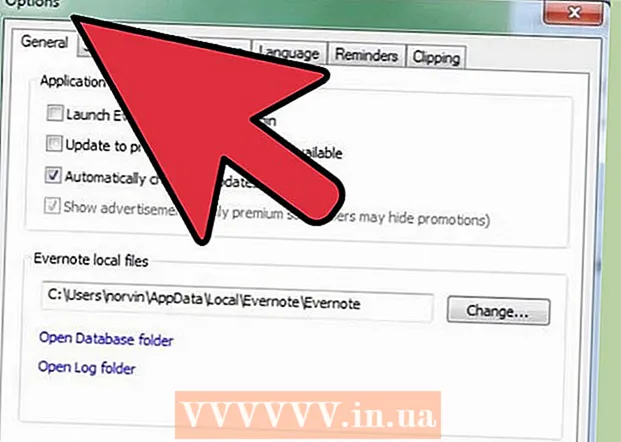May -Akda:
Marcus Baldwin
Petsa Ng Paglikha:
15 Hunyo 2021
I -Update Ang Petsa:
1 Hulyo 2024

Nilalaman
Sa artikulong ito, matututunan mo kung paano i-convert ang teksto sa mga curve upang muling baguhin o i-edit ang mga indibidwal na character.
Mga hakbang
 1 Buksan o lumikha ng isang Photoshop file. Upang magawa ito, i-double click ang asul na icon ng Ps, i-click ang File sa menu bar sa tuktok ng screen, at pagkatapos ay:
1 Buksan o lumikha ng isang Photoshop file. Upang magawa ito, i-double click ang asul na icon ng Ps, i-click ang File sa menu bar sa tuktok ng screen, at pagkatapos ay: - i-click ang "Buksan" upang buksan ang isang mayroon nang imahe;
- o i-click ang "Bago" upang lumikha ng isang bagong larawan.
 2 Mag-click sa tool sa Text. Ito ay isang hugis ng T na icon sa tabi ng tool ng Panulat sa toolbar sa kaliwang bahagi ng window. Magbubukas ang isang menu.
2 Mag-click sa tool sa Text. Ito ay isang hugis ng T na icon sa tabi ng tool ng Panulat sa toolbar sa kaliwang bahagi ng window. Magbubukas ang isang menu.  3 Mag-click sa Pahalang na teksto. Ang tool na ito ay nasa tuktok ng menu.
3 Mag-click sa Pahalang na teksto. Ang tool na ito ay nasa tuktok ng menu.  4 Mag-click sa anumang lugar ng imahe.
4 Mag-click sa anumang lugar ng imahe. 5 Ipasok ang teksto na nais mong i-convert sa mga curve.
5 Ipasok ang teksto na nais mong i-convert sa mga curve.- Gamitin ang mga drop-down na menu sa kaliwang sulok sa itaas at sa gitna ng window upang pumili ng isang font at ang estilo at laki nito.
- Hindi mo mababago ang font kapag ang teksto ay na-convert sa mga curve.
 6 Mag-click sa tool na Pinili. Ang icon na hugis mouse na ito ay matatagpuan sa ibaba ng tool na Uri.
6 Mag-click sa tool na Pinili. Ang icon na hugis mouse na ito ay matatagpuan sa ibaba ng tool na Uri.  7 Pindutin Arrow.
7 Pindutin Arrow. 8 Mag-click sa teksto na iyong ipinasok.
8 Mag-click sa teksto na iyong ipinasok. 9 Mag-click sa Font sa menu bar.
9 Mag-click sa Font sa menu bar. 10 Mag-click sa I-convert sa mga curve. Ang teksto ay isang serye ngayon ng mga curve na maaari mong i-edit at ilipat.
10 Mag-click sa I-convert sa mga curve. Ang teksto ay isang serye ngayon ng mga curve na maaari mong i-edit at ilipat. - Maaari mong baguhin ang kulay at hitsura ng bagong hugis gamit ang menu ng Punan at Stroke sa tuktok na toolbar.